

|
| Site map | Dr. Computer | Did you know ? | Life | Android / iOS |
|
|
iOS / App Store .....
• iOS Chrome 稍後閱讀 ; iPhone、iPad 離線瀏覽 ; 閱讀清單 ... 2017-10-20 使用移動設備上網確實是相當方便,因為只要在有網路訊號的地方,我們隨時都可以無線上網。目前筆者也幾乎都改用手機或平板來上網。 現在,如果您是 iPhone 或 iPad 的使用者,那麼 Google Chrome 瀏覽器中的「稍後閱讀」對您而言應該是相當實用的功能。「稍後閱讀」一般也被稱為「離線瀏覽」,我們可以將網頁內容存放於設備當中,讓我們在沒有網路的情況下,仍能隨時隨地的閱讀網頁內容。( Android 請看此篇 ) 首先,我們只要在想要稍後閱讀的網頁上按一下 Chrome 瀏覽器右上角的功能設定圖示,再按一下選項中的分享圖示。( 如下圖▼ ) 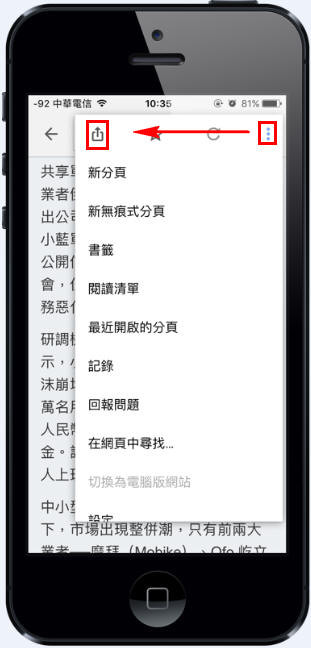
接著,再於功能選單中再按一下「稍後閱讀」按鈕圖示。這時該網頁已經加到您的設備當中。( 如下圖▼ ) 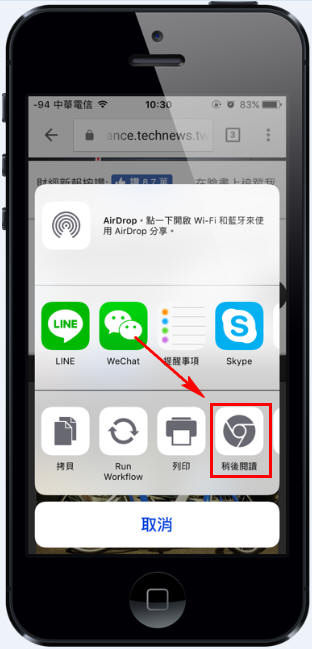
當我們想要閱讀時,只要點擊功能設定圖示,就能看到「閱讀清單」,我們再點一下閱讀清單。( 如下圖▼ ) 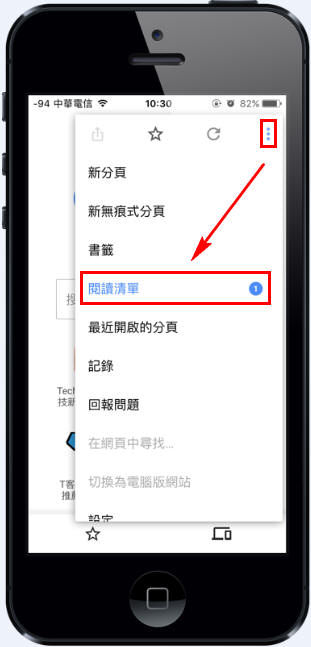
再於閱讀清單中點選您要閱讀的內容即可。如果想要刪除 Chrome 閱讀清單中的內容,我們只要點一下右下角的編輯圖示,再按一下刪除按鈕即可。( 如下圖▼ ) 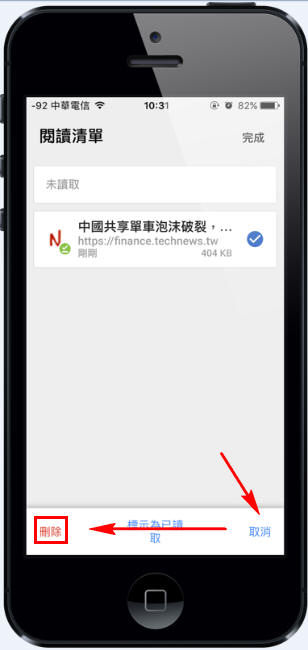
|
|
|
|